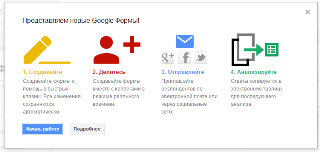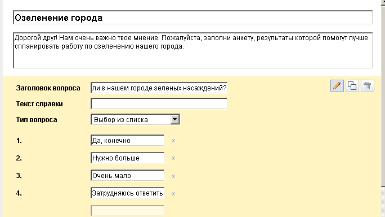Создание онлайн-опросника с использованием опросных форм Google
docs.google.com/
В самом начале мастер-класса мы уже делали презентации с помощью ресурса
Google-Документы. Данный сервис позволяет также создавать и публиковать опросы, или
формы.
Посмотрите краткую, но яркую инструкцию по работе с формами (автор М.Смирнова)
http://docs.google.com/present/view?id=dgtqtkvs_686ftd3j8dd
Используя предложенный инструмент, создайте свою форму, которая могла бы
пригодиться Вам в работе с учениками. Это может быть, например, задание по биологии
или анкета.
Для Вашего удобства предлагаю пошаговую инструкцию создания опроса «Озеленение
города».
1. Зайдите на http://docs.google.ru, представьтесь системе, используя логин и
пароль для Google (1 занятие).
2. С помощью меню Создать выберите Форма (Form)

3. Назовите опрос, напишите обращение к респондентам и/или краткую
инструкцию ко всей анкете в целом.
|
|
Название анкеты
Краткая инструкция
Вопрос Тип вопроса (с открытым ответом, с одним вариантом ответа или с несколькими и т.д.)
Варианты ответов |
4. Закончив с одним вопросом, переходите к следующему и так до тех пор, пока
не будет готова вся анкета.
5. Не забудьте сохранить свою форму. Для этого воспользуйтесь кнопкой

6. Как пригласить других людей к опросу? Обратите внимание, что внизу есть
ссылка:![]()
Вот ее-то и нужно отправить респондентам.
7. Как просмотреть результаты опроса? Cервис быстро и наглядно представляет
Вам все результаты проведенного голосования. Воспользуйтесь кнопкой
Просмотреть ответы, чтобы открыть их в виде Сводки или Таблицы.

8. Как открыть форму и ответы при повторном входе в docs.google.com?
Во-первых, найдите нужный файл, откройте его.
 Сразу откроется таблица с результатами опроса (задания).
Сразу откроется таблица с результатами опроса (задания).
В режим редактирования можно перейти с помощью меню Форма – Редактировать
форму.

В том же меню Форма можно выбрать другой вид представления результатов –
Показать сводку ответов.
Как быстро создать опрос на вашем сайте с помощью форм Google?
Google, Gmail
Рано
или поздно, практически все, у кого есть
собственный сайт, сталкиваются с
необходимостью создания форм обратной
связи для сбора данных (проведения
опросов) с посетителей сайта.
Это
может быть форма в разделе контакты,
через которую посетители сайта будут
отправлять вам интересующие их вопросы,
может быть форма сбора заявок от клиентов
(например, заявки на обратный звонок
или заявки на покупку товара), а может
быть форма для проведения опроса или
голосования по интересующей вас
теме.
Есть несколько подходов в
создании подобных форм:
• Формы
можно сделать, используя теги HTML и
завязать нажатие кнопки «Отправить» с
отправкой введенных данных вам на
email
• Можно сделать связку PHP+MySQL
(или любой другой язык программирования
и базу данных) и все введенные данные
сохранять в базу данных для дальнейшей
работы.
• Если ваш сайт сделан с
использованием какой-нибудь популярной
CMS (например, Joomla, Drupal или WordPress), то вы
можете поискать в сети плагины, модули
и компоненты, которые достаточно просто
позволяют создавать формы
• А можно
для создания форм обратной связи
использовать бесплатные инструменты
всем известного Google.Docs
И в этой
статье я хотел бы показать как с помощью
Google.Docs вы можете легко и быстро создавать
всевозможные формы опроса для ваших
сайтов.
И так, начнем!
Первое что
вам необходимо сделать, это войти в ваш
почтовый ящик в почтовом сервисе Gmail (в
ваш аккаунт в сервисе google):
https://accounts.google.com/
Далее,
в верхнем вертикальном меню выберите
пункт Диск.
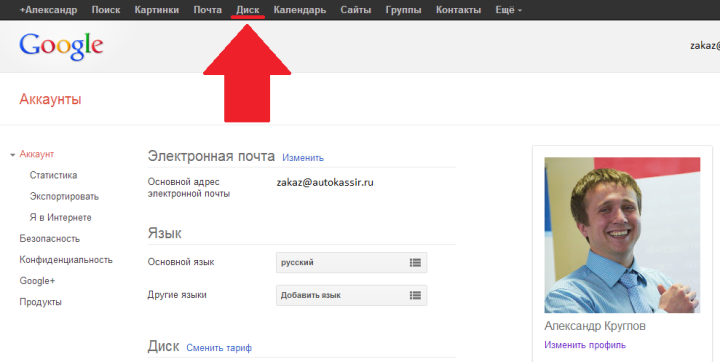 На
открывшейся странице в левом вертикальном
меню наживаем кнопку «Создать» и из
выпадающего списка выбираем пункт
«Форма»
На
открывшейся странице в левом вертикальном
меню наживаем кнопку «Создать» и из
выпадающего списка выбираем пункт
«Форма»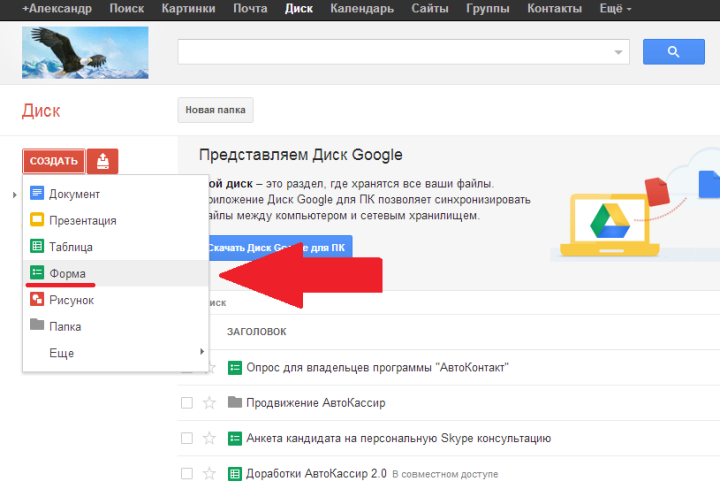 После
чего мы оказываемся в бесплатном
редакторе форм от Google.Docs, и именно в нем
мы и будем создавать наши формы.
В
первом же окне редактор форм от google нас
запрашивает название нашей будущей
формы и предлагает выбрать тему оформления
из уже существующих тем.
После
чего мы оказываемся в бесплатном
редакторе форм от Google.Docs, и именно в нем
мы и будем создавать наши формы.
В
первом же окне редактор форм от google нас
запрашивает название нашей будущей
формы и предлагает выбрать тему оформления
из уже существующих тем.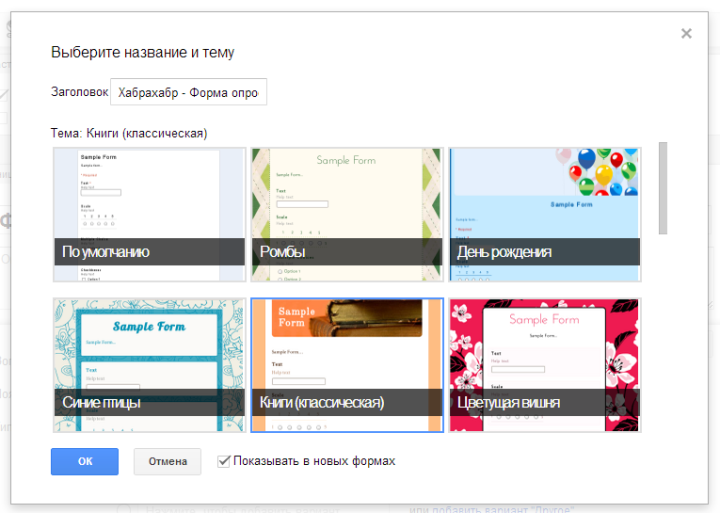 После
того как название введено и выбор темы
оформления сделан, жмем кнопку «Ок», и
мы попадаем на страницу редактирования
нашей формы.
Обо всех возможностях
и настройках редактора форм от Google я в
этой статье рассказывать не буду, т.к.
большинство вещей познаются «методом
тыка», плюс ко всему, есть не самая плохая
справка от Google:support.google.com/drive/bin/topic.py?hl=ru&topic=1360904&parent=2811744&ctx=topic.
Здесь же хочу остановиться лишь на тех
моментах, которые нужно знать, чтобы
прямо сейчас создать свою первую
форму.
Итак, перед вами интерфейс
редактора форм от Google:
После
того как название введено и выбор темы
оформления сделан, жмем кнопку «Ок», и
мы попадаем на страницу редактирования
нашей формы.
Обо всех возможностях
и настройках редактора форм от Google я в
этой статье рассказывать не буду, т.к.
большинство вещей познаются «методом
тыка», плюс ко всему, есть не самая плохая
справка от Google:support.google.com/drive/bin/topic.py?hl=ru&topic=1360904&parent=2811744&ctx=topic.
Здесь же хочу остановиться лишь на тех
моментах, которые нужно знать, чтобы
прямо сейчас создать свою первую
форму.
Итак, перед вами интерфейс
редактора форм от Google:
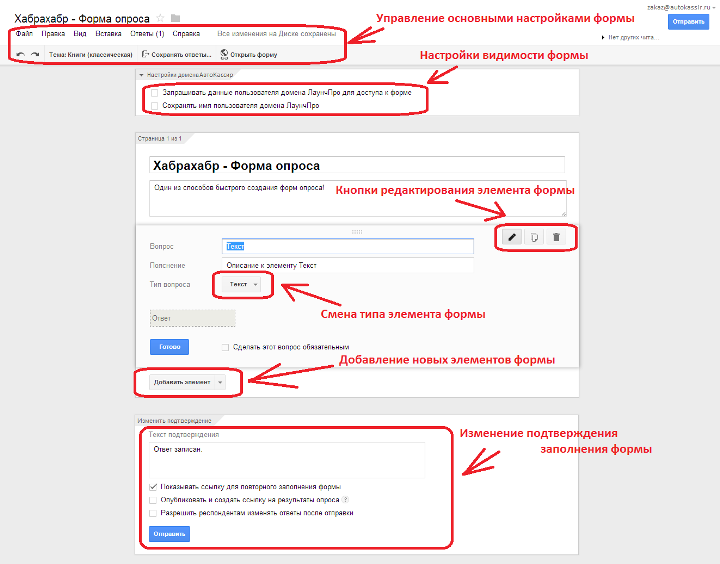 Сверху
редактора есть небольшое горизонтальное
меню, отвечающее за основные настройки
формы. В нем вы можете сменить тему
оформления, изменить настройки сохранения
вводимых данных (сохранять в новую
таблицу Google.Docs или в новую вкладку
существующей таблицы), а также открыть
созданную форму для просмотра, нажав
на кнопку «Открыть форму»Ремарка:
Обязательно задайте настройки сохранения,
нажав на кнопку «Сохранить ответы».
Если вы выберите в настройках сохранения
«Новая таблица», то Google автоматически
создаст для вас новую таблицу, название
которой будет совпадать с именем
созданной вами формы и припиской (Ответы)
Чуть
ниже находятся настройки видимости
вашей формы. С помощью данных настроек
вы можете разрешить просмотр формы для
всех (снять все галочки) или наоборот
сделать доступной форму только для
пользователей данного домена и для её
заполнения нужно будет пройти
авторизацию.
С настройками видимости
будьте внимательней. Хотя из всех
настроек всего две галочки, но если вы
в них ошибетесь, то все ваш опрос может
провалиться, люди просто не получат
доступ к форме.
Далее, находятся
кнопки редактирования элемента
добавленного в форму. Вы в любой момент
можете изменить подпись к элементу
формы, подсказку (пояснение), изменить
тип элементе (Google предлагает нам на
выбор 7 различных элементов, от простого
тактового поля ввода данных, до целого
двумерного массива элементов radiobutton),
любой элемент можно сделать обязательным
для заполнения и т.д.
В самом низу
страницы с редактором находится блок
«Изменение подтверждения». В нем вы
можете разрешить повторно заполнять
форму, сделать видимой ссылку на
результаты проводимого опроса для всех
желающих, разрешать респондентам
изменять свои ответы после заполнения
и изменить текст подтверждения, который
будет выводиться всем респондентам
заполнившим форму опроса.
Возможность
изменения текста выводимого после
заполнения формы, даст вам возможность
не только более изыскано поблагодарить
респондента прошедшего опрос, но и,
например, дать ему ссылку на скачивания
какого-нибудь подарка, в качестве
вознаграждения за проделанный труд.
После
того как все необходимые поля формы
добавлены, в верхнем меню нажмите на
кнопку «Открыть форму» и вы увидите
свое детище со всеми элементами и полями
ввода:
Сверху
редактора есть небольшое горизонтальное
меню, отвечающее за основные настройки
формы. В нем вы можете сменить тему
оформления, изменить настройки сохранения
вводимых данных (сохранять в новую
таблицу Google.Docs или в новую вкладку
существующей таблицы), а также открыть
созданную форму для просмотра, нажав
на кнопку «Открыть форму»Ремарка:
Обязательно задайте настройки сохранения,
нажав на кнопку «Сохранить ответы».
Если вы выберите в настройках сохранения
«Новая таблица», то Google автоматически
создаст для вас новую таблицу, название
которой будет совпадать с именем
созданной вами формы и припиской (Ответы)
Чуть
ниже находятся настройки видимости
вашей формы. С помощью данных настроек
вы можете разрешить просмотр формы для
всех (снять все галочки) или наоборот
сделать доступной форму только для
пользователей данного домена и для её
заполнения нужно будет пройти
авторизацию.
С настройками видимости
будьте внимательней. Хотя из всех
настроек всего две галочки, но если вы
в них ошибетесь, то все ваш опрос может
провалиться, люди просто не получат
доступ к форме.
Далее, находятся
кнопки редактирования элемента
добавленного в форму. Вы в любой момент
можете изменить подпись к элементу
формы, подсказку (пояснение), изменить
тип элементе (Google предлагает нам на
выбор 7 различных элементов, от простого
тактового поля ввода данных, до целого
двумерного массива элементов radiobutton),
любой элемент можно сделать обязательным
для заполнения и т.д.
В самом низу
страницы с редактором находится блок
«Изменение подтверждения». В нем вы
можете разрешить повторно заполнять
форму, сделать видимой ссылку на
результаты проводимого опроса для всех
желающих, разрешать респондентам
изменять свои ответы после заполнения
и изменить текст подтверждения, который
будет выводиться всем респондентам
заполнившим форму опроса.
Возможность
изменения текста выводимого после
заполнения формы, даст вам возможность
не только более изыскано поблагодарить
респондента прошедшего опрос, но и,
например, дать ему ссылку на скачивания
какого-нибудь подарка, в качестве
вознаграждения за проделанный труд.
После
того как все необходимые поля формы
добавлены, в верхнем меню нажмите на
кнопку «Открыть форму» и вы увидите
свое детище со всеми элементами и полями
ввода:
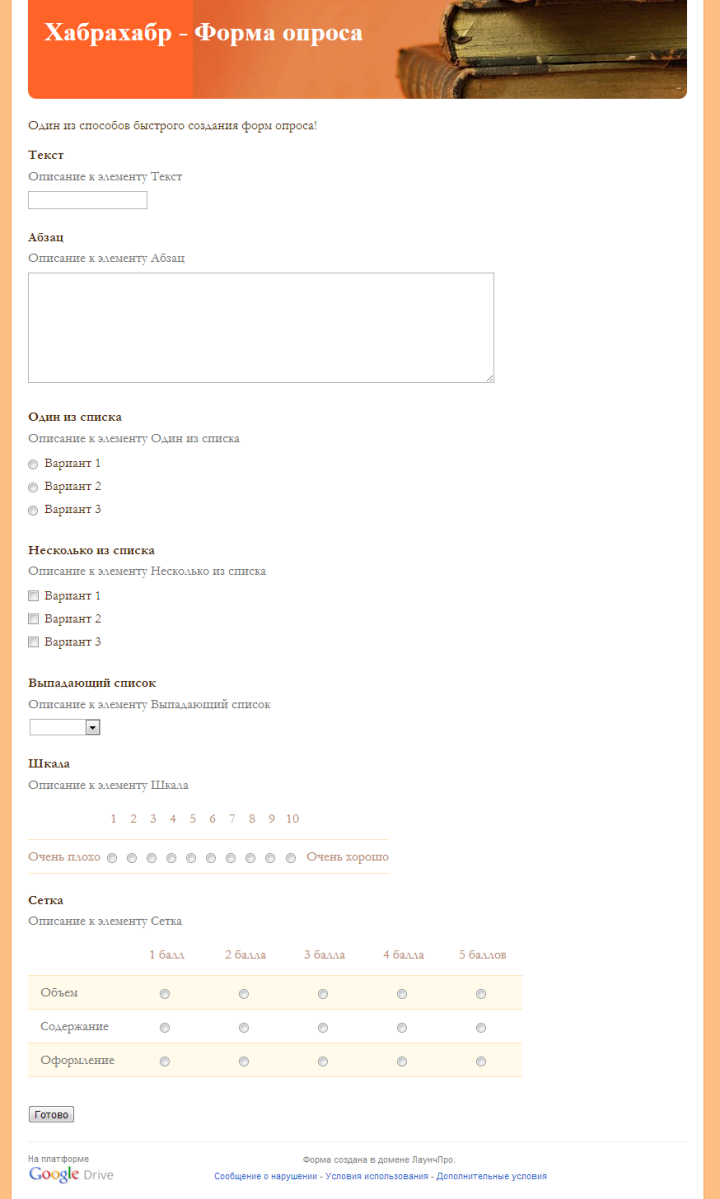 Далее
вы можете отправить свою созданную
форму опроса по почте, передать респонденту
ссылку на данную форму или встроить в
ваш сайт.
Встраивание в сайт
элементарно. Вам нужно просто в верхнем
меню редактора формы выбрать пункт
«Файл->Встроить в веб-страницу…» и
система сгенерит вам iframe для вставки в
ваш сайт, блог и т.д.
Далее
вы можете отправить свою созданную
форму опроса по почте, передать респонденту
ссылку на данную форму или встроить в
ваш сайт.
Встраивание в сайт
элементарно. Вам нужно просто в верхнем
меню редактора формы выбрать пункт
«Файл->Встроить в веб-страницу…» и
система сгенерит вам iframe для вставки в
ваш сайт, блог и т.д.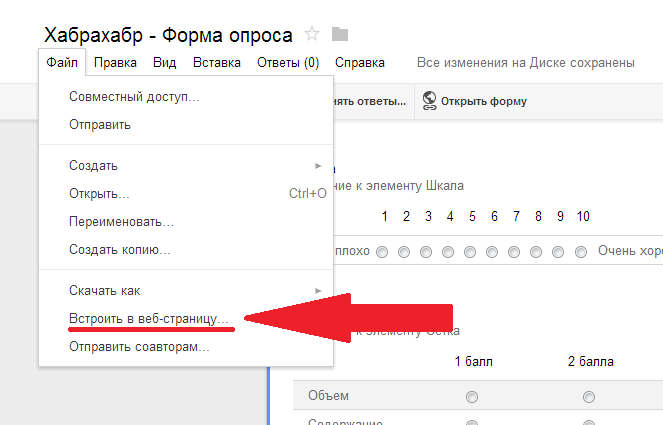 Вот
и все, наша новая форма опроса посетителей
сайта готова!
Все данные заполняемые
респондентами будут доступны для вас
в таблицах Google.
Помимо этого, вы в
любой момент сможете посмотреть общую
статистику по динамике заполнения полей
вашей новой формы в разделе верхнего
горизонтального меню «Ответы->Сводка
ответов»:
Вот
и все, наша новая форма опроса посетителей
сайта готова!
Все данные заполняемые
респондентами будут доступны для вас
в таблицах Google.
Помимо этого, вы в
любой момент сможете посмотреть общую
статистику по динамике заполнения полей
вашей новой формы в разделе верхнего
горизонтального меню «Ответы->Сводка
ответов»: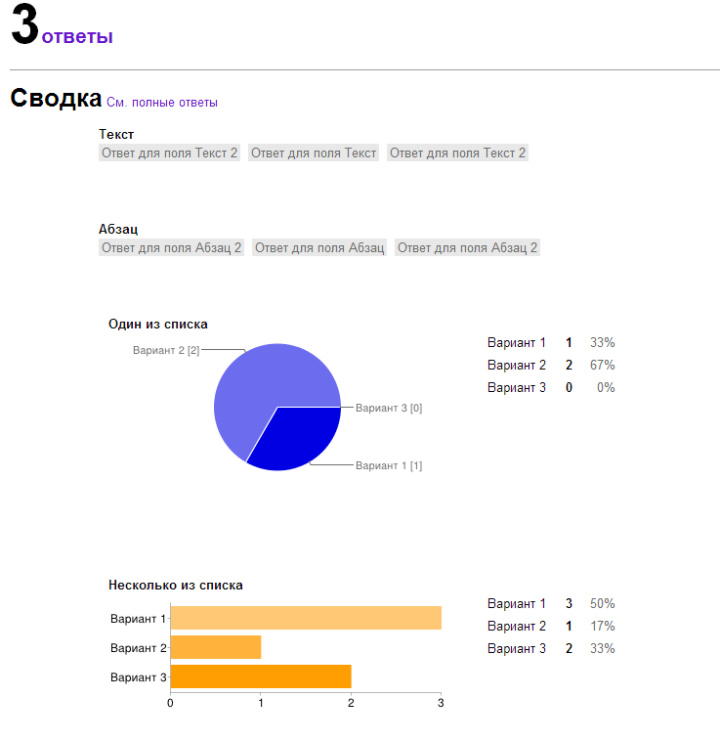 Как
видите, подобный инструмент достаточно
гибок в настройках и позволит вам за
считанные минуты создать и провести
опрос посетителей вашего сайта или же
любой другой группы респондентов.
При
этом вам не нужно самому верстать
HTML-форму, не нужно организовывать
взаимодействие с БД, не нужно заниматься
поиском подходящих к используемой вами
CMS плагинов, модулей и компонентов. А
также не нужно кодить интерфейсы
отображения статистики с отображением
результатов опроса.
Плюс ко всему,
если вы на подобную форму опроса кинете
большой трафик, то с большой вероятностью
Google сервера это выдержат!
Да и все
введенные опрашиваемыми респондентами
данные будут всегда доступны для вас в
вашем аккаунте Google.
Как
видите, подобный инструмент достаточно
гибок в настройках и позволит вам за
считанные минуты создать и провести
опрос посетителей вашего сайта или же
любой другой группы респондентов.
При
этом вам не нужно самому верстать
HTML-форму, не нужно организовывать
взаимодействие с БД, не нужно заниматься
поиском подходящих к используемой вами
CMS плагинов, модулей и компонентов. А
также не нужно кодить интерфейсы
отображения статистики с отображением
результатов опроса.
Плюс ко всему,
если вы на подобную форму опроса кинете
большой трафик, то с большой вероятностью
Google сервера это выдержат!
Да и все
введенные опрашиваемыми респондентами
данные будут всегда доступны для вас в
вашем аккаунте Google.